SSD'ye yükseltme yapmak, bir bilgisayarı canlandırmanın en iyi yollarından biridir. Ancak yeni sürücüyü başlatırken teknik bir seçimle karşı karşıya kalırsınız: SSD için MBR mi GPT mi?
Bu karar uyumluluk, performans ve geleceğe yönelik olarak etkiler. Çoğu modern sistem daha iyi seçeneğe varsayılan olarak geçecektir, ancak farkı anlamak, kurulumunuzu optimize etmek için önemlidir.
Bu rehber, MBR vs. GPT tartışmasını ele alacak ve SSD'niz için doğru bölüm şemasını seçmenize yardımcı olacaktır, Windows 10, Windows 11'de olun veya özel bir oyun bilgisayarı oluşturuyor olun.
MBR vs. GPT: Fark Nedir?
MBR (Master Boot Record) ve GPT (GUID Partition Table), bölüm bilgilerinin bir sürücüde nasıl depolandığını düzenleyen iki farklı standarttır. Onları diskiniz için bir "içindekiler tablosu" oluşturma yöntemleri olarak düşünebilirsiniz. İşte temel farklarının ayrıntılı açıklaması:
| Özellik | MBR (Master Boot Record) | GPT (GUID Bölüm Tablosu) |
| Çıkış Tarihi | 1983 (IBM PC DOS 2.0 ile) | 1990'ların sonları (UEFI standardının bir parçası) |
| Maksimum Bölüm Sayısı | 4 birincil bölüm (veya 3 birincil + 1 genişletilmiş mantıksal sürücüler ile) | Pratik olarak sınırsız (Windows'ta varsayılan olarak 128) |
| Maksimum Disk Kapasitesi | 2TB | 9.4 Zettabyte (ZB) - kullanıcılar için neredeyse sınırsız |
| Veri Güvenliği | Bir konumda bölüm verilerini saklar. Bozulma veri kaybına neden olabilir. | Bir bölüm verisini yedeklilik ve kurtarma için diskin farklı yerlerinde saklar. |
| Uyumluluk | Hem eski BIOS hem de modern UEFI sistemleriyle çalışır. | Boot etmek için bir UEFI tabanlı sistem gerektirir. (BIOS üzerinde veri disk olarak kullanılabilir) |
| Hız | Doğal olarak hız avantajı yoktur. Bir SSD'nin performansı donanımı ve arayüzüne bağlıdır (SATA vs. NVMe). | Doğal olarak hız avantajı yoktur. Ancak, GPT modern UEFI çerçevesinin bir parçasıdır, bu da daha hızlı boot sürelerine neden olabilir. |
Temel nokta şudur: GPT, kapasite, güvenlik ve özellikler açısından önemli avantajlara sahip modern, güçlü bir standard iken, MBR, geriye dönük uyumluluk için sürdürülen eski bir formattır.
SSD için MBR mi GPT mi? Hangisi Daha İyi?
Çoğu kullanıcı için, SSD için kesinlikle GPT daha iyi bir seçenektir. İşte nedenleri ve her birini hangi durumlarda tercih edebileceğiniz:
SSD'niz için GPT'yi seçin eğer:
- Windows 11, Windows 10, Windows 8/8.1 veya Windows 7 (64-bit) gibi modern bir işletim sistemi kullanıyorsanız.
- Sistem firmware'iniz UEFI ise (tüm modern bilgisayarlar UEFI destekli).
- SSD'niz 2TB'den büyük ise.
- Yedeklilik ve daha iyi veri koruması avantajlarına sahip olmak istiyorsanız.
- UEFI/GPT kombinasyonu tarafından etkinleştirilen daha hızlı boot sürelerini değerli buluyorsanız.
Bu özellikle SSD oyunlar için MBR veya GPT durumunda geçerlidir. Modern oyunlar ve platformlar, UEFI ortamından ve dörtten fazla bölüm olabilme yeteneğinden faydalanır, bu da çift önyükleme yapma veya birden fazla oyun kütüphanesini yönetme gibi durumlar için kullanışlıdır.
SSD'niz için sadece MBR'yi seçin eğer:
- Çok eski bir bilgisayardan sürücüyü başlatmanız gerekiyorsa ve yalnızca eski BIOS sistemini destekliyorsa.
- GPT'yi tanımayan (örneğin Windows XP 32-bit) çok eski bir işletim sistemi kullanıyorsanız.
Bir modern PCIe tabanlı sürücü olan bir NVMe SSD için bile seçim GPT olarak kalır. Yüksek hızlı bir NVMe sürücüde MBR kullanmak, spor bir arabaya antika lastik takmak gibi—potansiyelini ciddi şekilde sınırlar.
Windows 11 için, seçim sizin için yapılır: Microsoft, resmi olarak işletim sistemini yüklemek için UEFI uyumlu bir sistem ve GPT disk gerektirir.
Bilgi size yardımcı olduysa paylaşın!
Windows'ta Sürücünüzün MBR mi GPT mi Olduğunu Nasıl Kontrol Edebilirsiniz?
Dahili Disk Yönetimi aracını kullanarak sürücünüzün bölüm şemasını kontrol etmek basittir.
- Win + X tuşlarına basın ve Disk Yönetimi'ni seçin.
- Alt bölümde, diskinizi bulun.
- Diskin etiketine sağ tıklayın (örneğin, "Disk 0") ve Özellikler'i seçin.
- Bölümler sekmesine gidin.
- "Bölüm stili" yanında ya Master Boot Record (MBR) ya da GUID Partition Table (GPT) göreceksiniz.

Alternatif olarak, sürücünüzün MBR mi GPT mi olduğunu kontrol etmek için Komut İstemi'ni kullanabilirsiniz:
- Yönetici olarak Komut İstemi veya PowerShell'ı açın.
- diskpart yazın ve Enter tuşuna basın.
- list disk yazın ve Enter tuşuna basın.
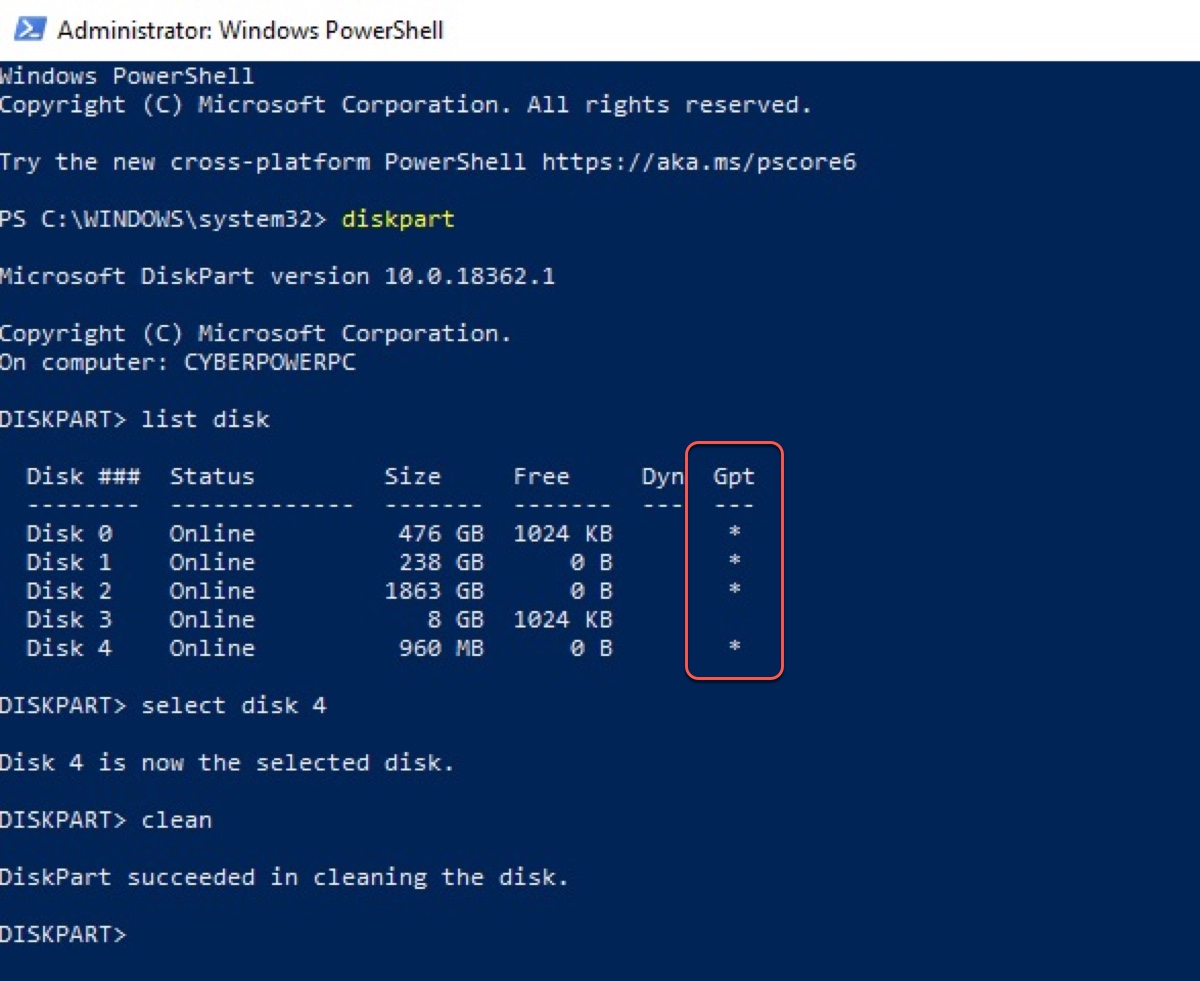
Bir tablo görünecektir. Bir disk GPT ise, "Gpt" sütunu altında bir yıldız (*) bulunacaktır.
Veri Kaybı Olmadan MBR'yi GPT'ye Nasıl Dönüştürebilirsiniz?
Windows, dosyalarınızı silmeden sistem diskinizi dönüştürebileceğiniz ücretsiz ve güvenli bir araç olan MBR2GPT.EXE adlı bir araç içerir. Herhangi bir disk işlemi denemeden önce verilerinizi yedeklemeniz önemlidir.
MBR2GPT kullanarak bir sistem diski dönüştürme adımları:
- Tüm önemli verileri yedekleyin.
- Windows'a başlayın ve Yönetici olarak Komut İstemi'ni açın.
- Dönüşümün uygun olup olmadığını doğrulayın, şu komutu yazarak: (Farklıysa 0'ı diskiniz numarası ile değiştirin).mbr2gpt /validate /disk:0
- Doğrulama başarılıysa, dönüştürme komutunu çalıştırın: mbr2gpt /convert /disk:0
Araç, bölüm tablosunu dönüştürecektir. Son olarak, firmware'inizi BIOS'tan UEFI moda geçirmeniz gerekecektir. Bu, bilgisayarınızın BIOS/UEFI ayarlar menüsünde yapılır (genellikle "Başlangıç Modu" veya "CSM" olarak adlandırılır). CSM'yi devre dışı bırakın (Uyum Etkinleştirme Modülü) ve tam UEFI modunu etkinleştirin.
Bir yeniden başlatmadan sonra sisteminiz bir GPT diskinde çalışacaktır.
Dış bir sürücüde MBR'den GPT'ye dönüştürmek istiyorsanız, sürücüyü yeniden biçimlendirin.
SSD İçin MBR veya GPT Hakkında Sık Sorulan Sorular
- QSSD'yi MBR veya GPT olarak mı koymalıyım?
-
A
SSD'niz için özellikle MBR kullanma gibi belirli, ikna edici bir nedeniniz yoksa GPT'yi kullanmalısınız (örneğin, çok eski donanımda eski bir işletim sistemiyle uyumluluk). GPT, daha iyi güvenlik, daha büyük sürücüleri destekleme ve daha fazla bölümler sağlayan modern bir standarttır.
- QMBR GPT'den daha yavaş mıdır?
-
A
Hayır, doğrudan değil. Bölüm şeması kendisi okuma/yazma hızını etkilemez. Bir SSD'nin performansı, denetleyicisi, NAND tipi ve arabirimi (SATA vs PCIe NVMe) tarafından belirlenir. Ancak, GPT kullanan sistemler genellikle UEFI üzerinden önyükleme yaparlar ki bu, MBR kullanan geleneksel BIOS sistemlerinden daha hızlı önyükleme sürelerine sahiptir.
- QWindows 11 MBR mı GPT mi SSD mi?
-
A
Windows 11, önyükleme sürücüsü için GPT bölüm stili gerektirir. Bu, UEFI firmware ve Secure Boot'a ihtiyacı olan katı bir sistem gereksinimidir. Windows 11'i MBR diske yüklemeye çalışırsanız, yükleyici size bir hata verecektir.
